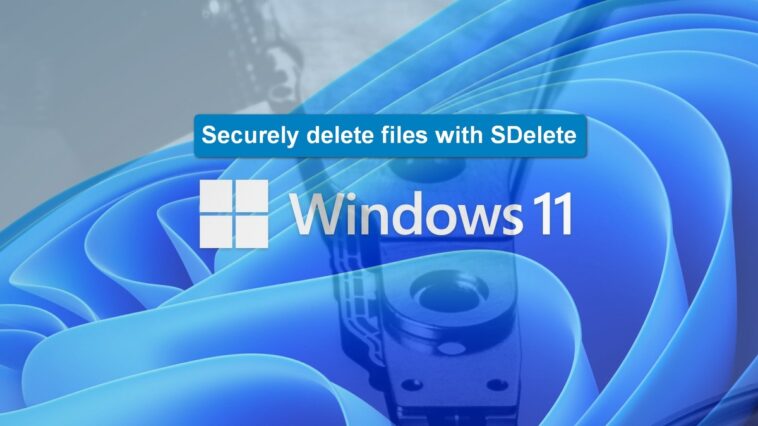Cumplir con los estándares del Departamento de Defensa para eliminar archivos de forma segura en Windows 11 requiere el uso de una aplicación especial. Afortunadamente, Microsoft proporciona uno gratis en Sysinternals.

Anteriormente, discutimos cómo eliminar archivos y sobrescribirlos con números aleatorios usando el comando Formatear en Windows 11. Si bien ese método es efectivo en caso de apuro, no cumple con los requisitos más estrictos para proteger los dispositivos de almacenamiento que contienen datos confidenciales. Para cumplir con esos requisitos, debemos descargar y emplear una aplicación especial diseñada para la tarea.
VER: Más de 100 políticas de TI al alcance de su mano, listas para descargar (TechRepublic Premium)
La aplicación de línea de comandos SDelete es parte del conjunto gratuito de herramientas y utilidades, respaldado y aprobado por Microsoft, conocido como sysinternals. SDelete se puede utilizar para sobrescribir de forma segura los archivos eliminados, así como para borrar de forma segura cualquier dato de archivo que exista en las partes no asignadas de un disco duro. La aplicación de utilidad está diseñada específicamente para cumplir con las pautas del Departamento de Defensa para limpiar y desinfectar los medios de almacenamiento.
Nota: SDelete también funciona con Windows 10, Windows 8, Windows 7, Windows Vista y Windows Server 2008 y superior.
Elimine archivos de forma segura y completa en Windows 11 usando SDelete
Descargar SEliminar de forma gratuita desde la página web de Microsoft Sysinternals. Extraiga los archivos ejecutables que se encuentran en el archivo ZIP en la carpeta C:\Windows\System32 (Figura A) en el disco duro de su sistema.
Figura A

SDelete no elimina archivos, sobrescribe los archivos que se han eliminado. Esta es una distinción importante, pero sutil, que es importante entender. SDelete no eliminará archivos por sí solo.
Como habrás adivinado, SDelete requiere acceso administrativo y credenciales. Asegúrese de abrir el símbolo del sistema que usará para los comandos SDelete en modo administrativo. Escriba «símbolo del sistema» en la herramienta de búsqueda de escritorio de Windows 11 y seleccione Ejecutar como administrador de la lista de opciones, como se muestra en Figura B.
Figura B

Como aplicación de línea de comandos, SDelete requiere la entrada de parámetros y conmutadores para funcionar correctamente. La sintaxis básica para SDelete es:
sdelete -p -s -s [File or folder to operate on]
Los parámetros de comando disponibles incluyen:
- -C: Limpie el espacio libre. Especifique una cantidad opcional de espacio para dejar libre para que lo use un sistema en ejecución.
- -pags: especifica el número de pases de sobrescritura (el valor predeterminado es uno).
- -r: Elimina el atributo de solo lectura.
- -s: Subdirectorios recursivos.
- -z: Cero espacio libre (bueno para la optimización del disco virtual).
El estándar 5220.22-M del Departamento de Defensa, como se especifica en el Manual Operativo del Programa Nacional de Seguridad Industrial (NISPOM), requiere tres pases de sobrescritura con un pase adicional de verificación del 100 %. El método actualizado DoD 5220.22-M ECE requiere siete pases. Para cumplir con esos dos estándares respectivamente, emitiríamos estos comandos SDelete:
sdelete -p 3 -r -s C:\SensitiveData
sdelete -p 7 -r -s C:\SensitiveData
Para sobrescribir y limpiar todos los archivos eliminados previamente en una unidad sin eliminar los archivos actuales, usaríamos el parámetro de espacio libre limpio (-c). Por ejemplo, para sobrescribir todos los archivos eliminados previamente en la unidad D: podríamos usar este comando:
sdelete -p 3 -c D:
Si bien hay aplicaciones de terceros disponibles en el mercado que pueden eliminar archivos de forma segura, esencialmente aplican la misma metodología que esta utilidad gratuita de Microsoft. ¿Por qué pagar por una herramienta útil cuando puedes descargar una gratis?